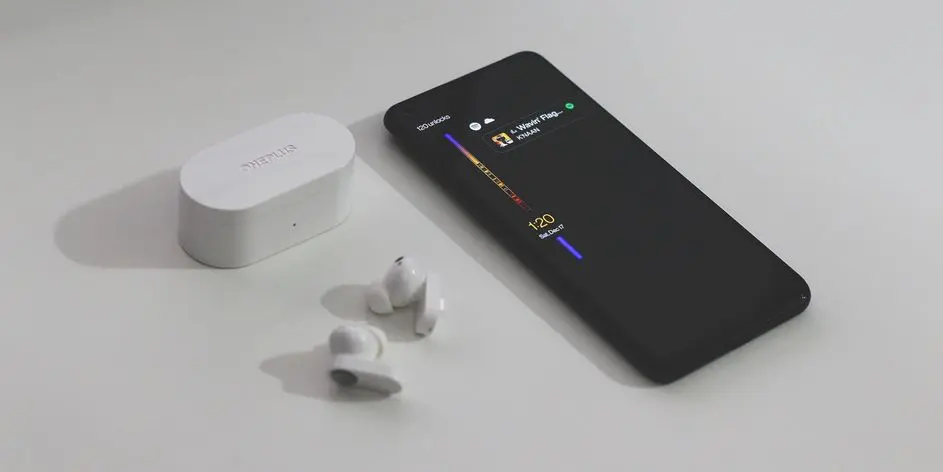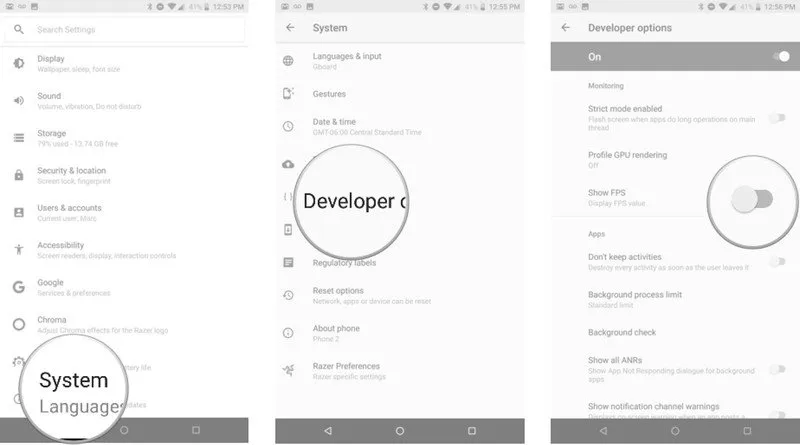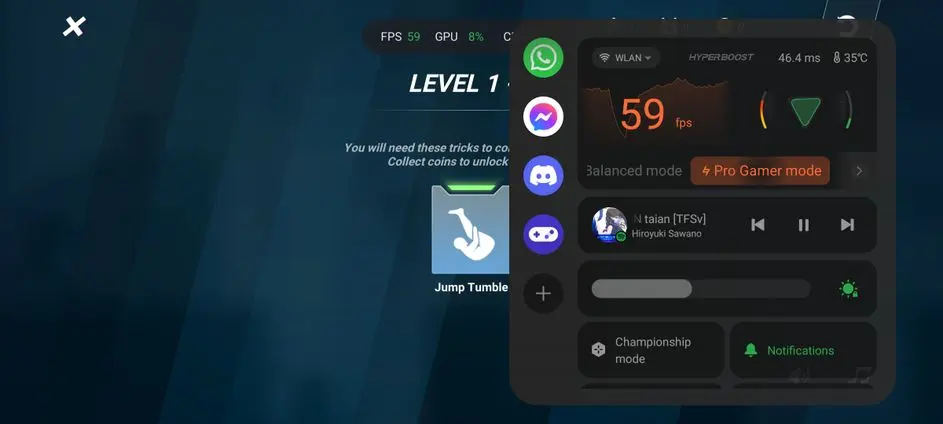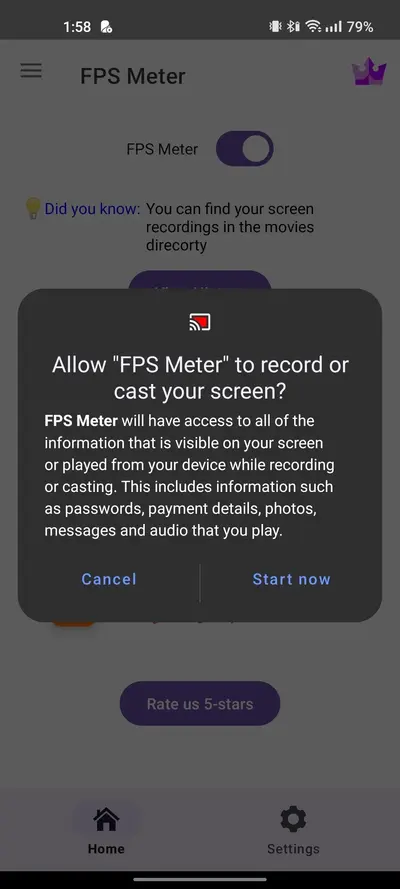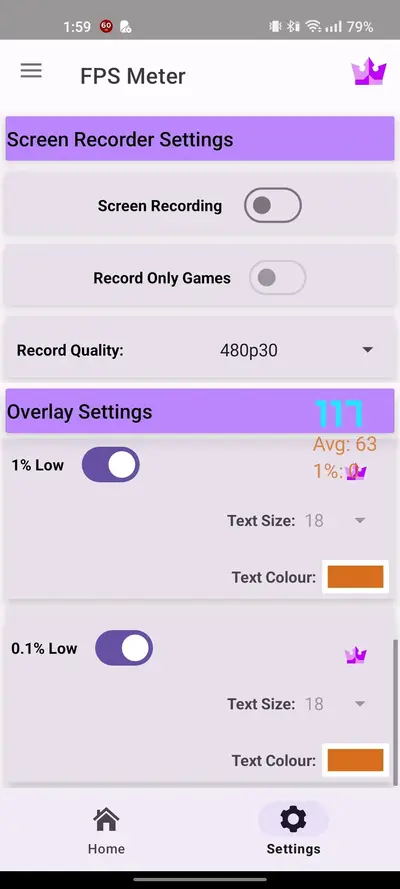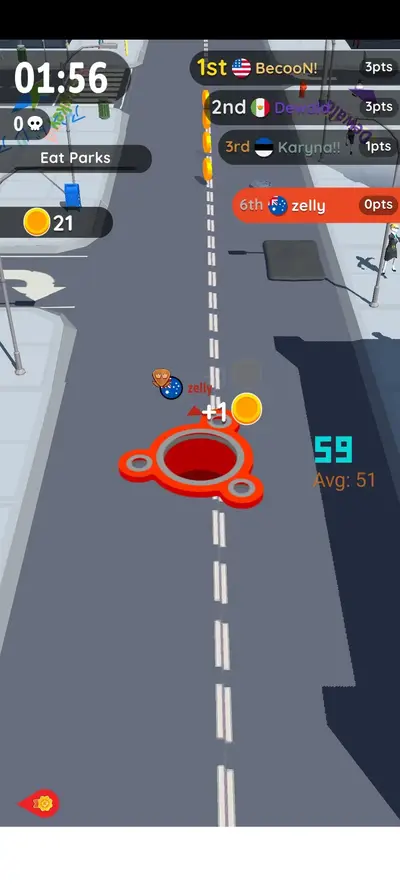سرعت اجرا شدن بازی کامپیوتری یا بازی موبایل را بر حسب تعداد فریمی که در هر ثانیه رندر میشود، بیان میکنند. برای نمایش فریم بر ثانیه یا به اختصار FPS در بازی، برنامههای مختلفی وجود دارد. در بعضی از گوشیها حتی نیازی به نصب کردن برنامه نمایش FPS در بازی اندروید ندارید چرا که در اپهای پیشفرض، برنامهای برای این مهم وجود دارد. کافی است در مورد روش نمایش FPS در گوشی شیائومی یا سامسونگ و غیره جستجو کنید و تنظیمات مربوط به حالت Game را بررسی کنید.
در ادامه مطلب در مورد اینکه کاربرد FPS چیست، بحث میکنیم و سپس به معرفی برنامه نشان دادن FPS در بازی اندروید میپردازیم.
نمایش FPS در بازی اندروید چه کاربردی دارد؟
نمایش FPS در بازی از ۲ جهت بسیار مفید است:
- به راحتی متوجه میشوید که سرعت اجرا در حد مطلوب است یا نسبتاً پایین است و باید تنظیمات گرافیکی را کاهش داد.
- با بررسی FPS متوجه میشوید که آیا سختافزار گوشی شما برای اجرا کردن روان و بدون لگ یک بازی گرافیکی و سنگین، مناسب است یا خیر.
در حقیقت سرعت اجرا کردن بازی یک عدد ثابت نیست. زمانی که سرعت اجرای بازی کم باشد، حرکت عناصر و چرخش دوربین با تیک زدن و لگ همراه میشود و به اصطلاح گرافیک بازی روان و مطلوب نیست. برای از بین رفتن لگ و تیک در بازی، لازم است که سختافزار گوشی یا تبلت و یا کامپیوتر، قدرت لازم را داشته باشد.
توجه کنید که سرعت اجرای بازی متناسب با پیچیدگی گرافیک بازی و در واقع تنظیمات گرافیکی بازی تغییر میکند. لذا اگر بازی اندروید تنظیماتی برای کاهش یا افزایش گرافیک دارد، بهتر است تنظیمات را بررسی کنید و حالت بهینه را انتخاب کنید. البته حالت بهینه دو نوع است:
- برای کاهش مصرف باتری یا جلوگیری از داغ شدن گوشی و تبلت، تنظیمات گرافیکی و سرعت اجرا را در پایینترین حالت قرار بدهید.
- برای زیباتر شدن گرافیک بازی و روانتر شدن حرکت عناصر، تنظیمات گرافیکی را در حالت حداکثر قرار دهید.
بعضی از بازیها علاوه بر تنظیمات گرافیکی، تنظیماتی برای انتخاب کردن سرعت اجرای بازی دارند. انتخاب کردن سرعت بالاتر نظر ۶۰ فریم بر ثانیه، موجب روانتر شدن حرکتها میشود اما در مقابل پردازنده بیشتر فعالیت کرده و مصرف باتری بیشتر میشود.
فعال کردن Show FPS در منوی مخفی Developer Options اندروید
در برنامه تنظیمات یا Settings اندروید، یکی از منوها به صورت پیشفرض مخفی است که نام آن منوی توسعهدهندگان یا Developer Options است. با فعال کردن این منو، میتوانید قابلیت نمایش FPS در بازی را فعال کنید و نیازی به نصب کردن هیچ اپلیکیشن اضافهای وجود ندارد.
برای فعال کردن منوی مخفی توسعهدهندگان در انواع گوشی و تبلت اندروید، مراحل زیر را طی کنید:
- برنامه تنظیمات یا Settings را اجرا کنید.
- در کادر جستجو عبارت شماره ساخت یا Build Number را جستجو کنید.
- روی اولین نتیجه تپ کنید.
- ۷ بار پشت سر هم روی شماره ساخت یا Build Number تپ کنید تا پیام فعال شدن منوی توسعهدهندگان ظاهر شود.
- پس از فعال کردن منوی Developer Options، عبارت Show FPS را در کادر سرچ برنامه تنظیمات سرچ کنید.
- روی اولین نتیجه تپ کنید.
- سوییچ روبروی Show FPS که یکی از گزینههای Developer Options است را فعال کنید.
نمایش FPS در شیائومی و سامسونگ و غیره با برنامه پیشفرض
بعضی از گوشیها و تبلتهای اندروید، سختافزار قدرتمندی دارند که به خصوص برای کار گرافیکی و بازی مناسب است. در این نوع محصولات معمولاً یک برنامه یا تنظیمات خاص برای بازیها وجود دارد و یکی از امکانات آن، نمایش FPS در بازی است. در این صورت نیازی به دانلود برنامه FPS برای اندروید ندارید.
- در گوشیهای Poco شیائومی میتوانید از سرویس Game Turbo استفاده کنید که از طریق برنامه تنظیمات یا Settings اندروید، در دسترس است.
- در محصولات گیمینگ ایسوس و گوشیهای ROG، حالت گیمینگ با عنوان X Mode پیشبینی شده و امکان نمایش FPS در بازی وجود دارد.
- در گوشیهای برند OnePlus زمانی که بازی اجرا میکنید، نوتیفیکیشن حالت گیمینگ ظاهر میشود. با حرکت جاروبی از گوشهی بالای صفحه و تب روی System Status میتوانید نمایش FPS را فعال کنید.
در سایر برندها نظیر سامسونگ و سونی و غیره نیز ممکن است دانلود برنامه نمایش FPS اندروید ضروری نباشد. میتوانید در برنامهی تنظیمات یا Settings اندروید، عبارت FPS را جستجو کنید و تنظیمات مربوطه را با حوصله و دقت بررسی کنید.
دانلود برنامه نشان دهنده FPS در بازی برای همه گوشیها
اگر گوشی یا تبلت ردهاول و گیمینگ ندارید یا به هر حال هیچ برنامه و تنظیماتی برای نمایش FPS در آن پیدا نمیکنید، میتوانید یکی از برنامههای جانبی را برای نمایش سرعت اجرای بازی نصب کنید. البته همهی برنامهها به درستی کار نمیکنند یا امکانات مطلوب کاربر نیست.
یکی از برنامههای ساده و کاربردی که برای نمایش سرعت بازی یا فریم بر ثانیه به صورت رایگان منتشر شده، اپلیکیشنی به اسم FPS Meter است. برای دانلود این برنامه به گوگل پلی یا سایتهای دانلود اپ مراجعه فرمایید.
پس از نصب برنامه و اجرا کردن FPS Meter، دو نوع سرعت اجرا قابل نمایش است:
- با فعال کردن سوییچ گزینهی 1% Low متوسطی از ۱ درصد پایینترین سرعت اجرای بازی نمایش داده میشود.
- گزینهی دیگر 0.1% Low یا متوسط 0.1 درصد پایینترین سرعت اجرای بازی است.
یکی از دو نوع سرعت اجرا را فعال کنید و روی Start Now تپ کنید. اگر پیامی در خصوص دسترسیها ظاهر شده، دسترسی مربوطه را به این برنامه بدهید. اکنون بازی موردنظر را اجرا کنید. سرعت اجرا در گوشهی صفحه نمایش داده میشود.
فراموش نکنید که پس از تست و بررسی FPS در بازی موردنظر، سوییچ نمایش FPS را غیرفعال کنید.
makeuseofگیم پلنت